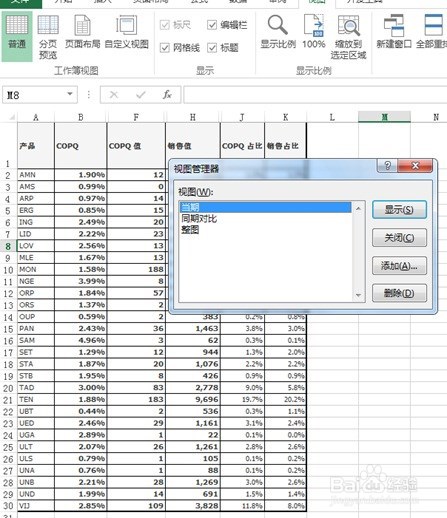EXCEL的数据表如何按需要显示和打印
1、举例:收到客户提供的上月COP兑恶铼融Q(劣质成本)资料,希望可以分别显示和打印:整个表,当期的COPQ值,今年和去年同期对比的COPQ值,见下表。
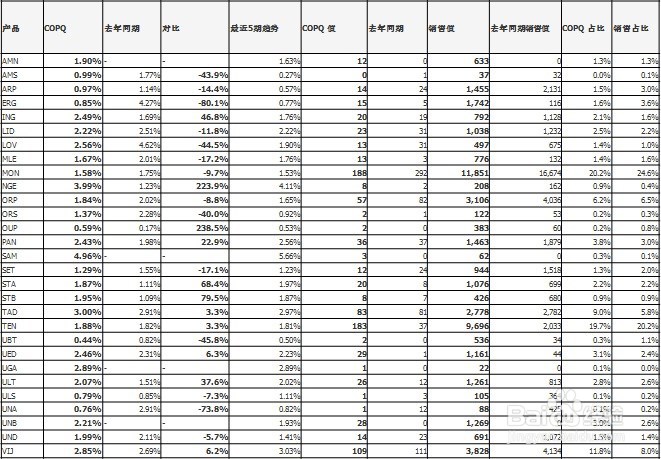
2、点“视图”->“自定义视图”,弹出“视图管理器”窗口,见下图。
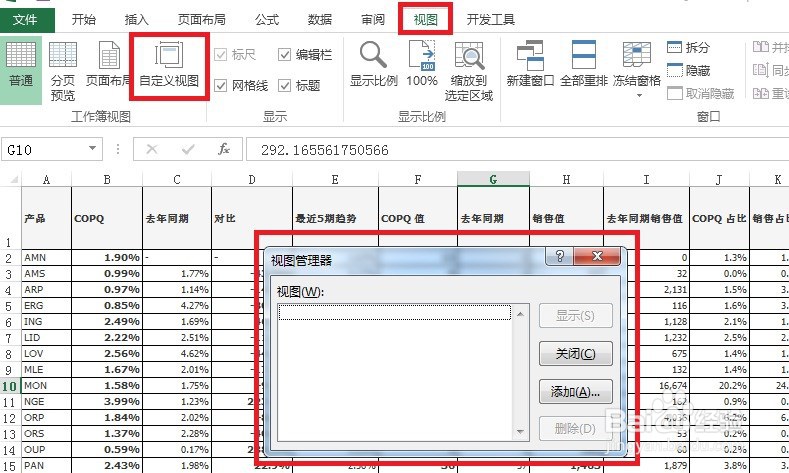
3、在“视图管理器”窗口,点“添加”,见下图。
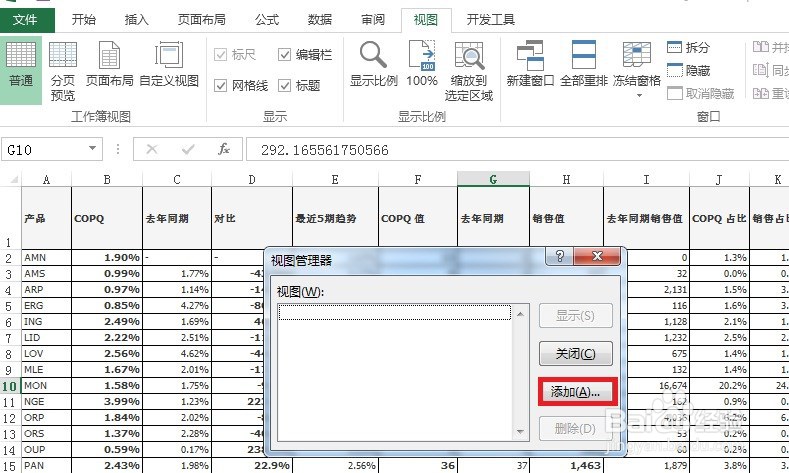
4、在弹出的“添加视图”窗口中,将名称命名为“整图”,按确定,见下图。
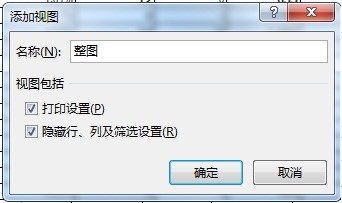
5、将与去年相关的COPQ列隐藏,见下图。
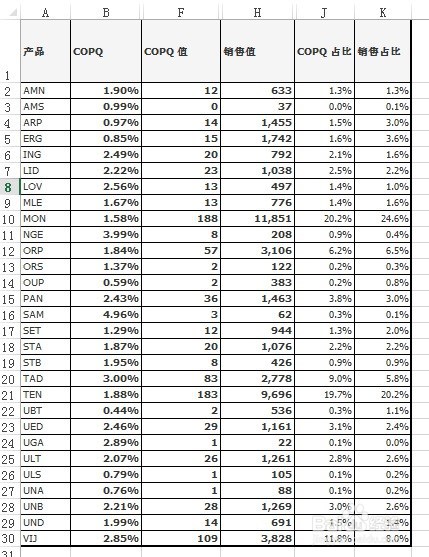
6、点“视图”->“自定义视图”,弹出“视图管理器”窗口,点“添加”,在弹出的“添加视图”窗口中,将名称命名为“当期”,按确定,见下图。
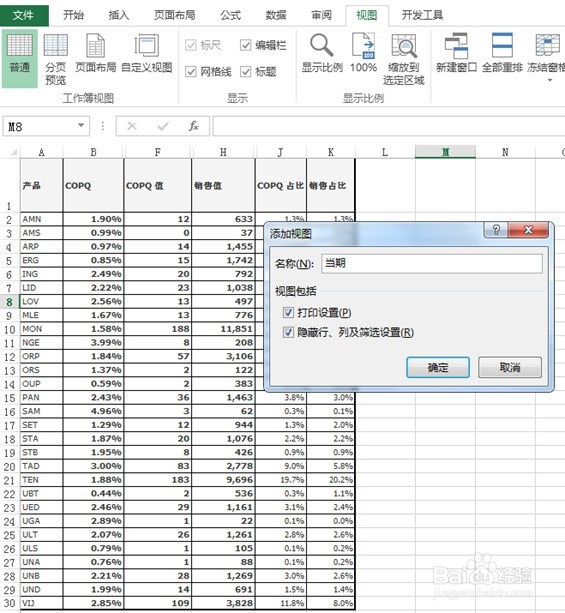
7、取消前次的隐藏,把不是两期对比的数据隐藏,见下图。
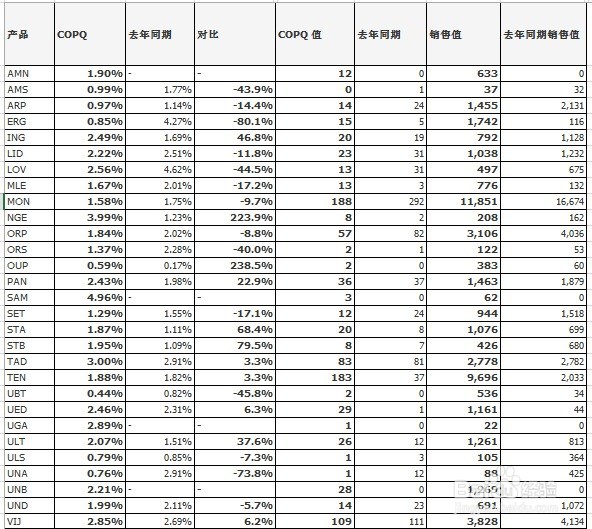
8、点“视图”->“自定义视图”,弹出“视图管理器”窗口,点“添加”,在弹出的“添加视图”窗口中,将名称命名为“同期对比”,按确定,见下图。
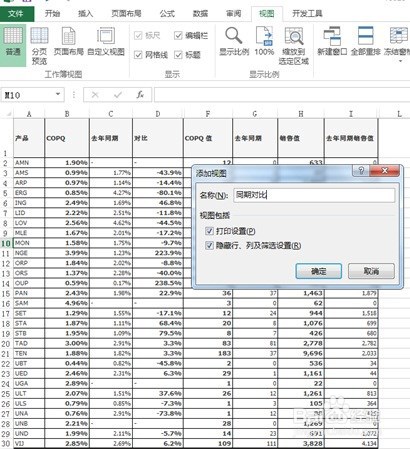
9、点“自定义视图”,弹出“视图管理器”,里面有定义好的三个视图,可以任意选择,显示,打印, 见下图。